Diagramme anzeigen und konfigurieren
Zuletzt geändert am 19.10.2023
Überblick
Werte von Positionen und Konten aus Büchern und Spiegeln können in Diagrammen als Säulen-, Balken-, Kreis- oder Liniendiagramm visualisiert werden. Um Vergleiche zu visualisieren, können in einem Diagramm gleichzeitig die Werte mehrerer Positionen oder Konten dargestellt werden.
Dieser Artikel enthält folgende Abschnitte:
Alternativ finden Sie die Informationen im folgenden Video:
Diagramm öffnen
Diagramme können aus dem Kontextmenü von Positionen und Konten im Seitenbereich oder als Pop-Up-Fenster geöffnet werden:
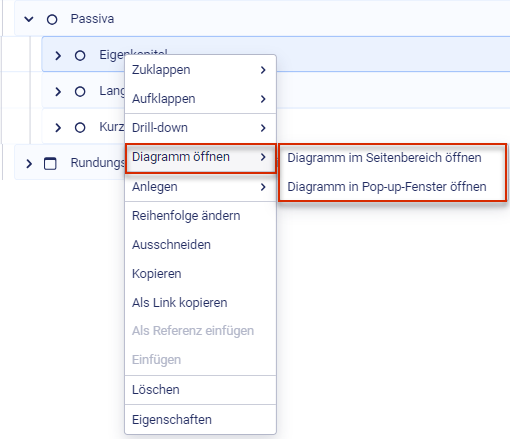
Für Vergleiche können gleichzeitig mehrere Positionen oder Konten in ein Diagramm übernommen werden. Um zwei oder mehrere Konten oder Positionen in einem Diagramm anzuzeigen, müssen diese Konten oder Positionen bei gleichzeitigem Drücken der STRG-Taste markiert werden:
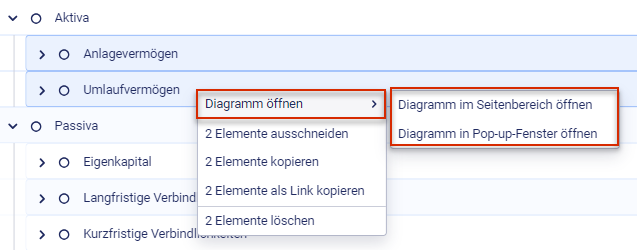 Öffnen eines Diagramms für zwei Positionen
Öffnen eines Diagramms für zwei Positionen
Das Diagramm wird anschließend wie folgt angezeigt:
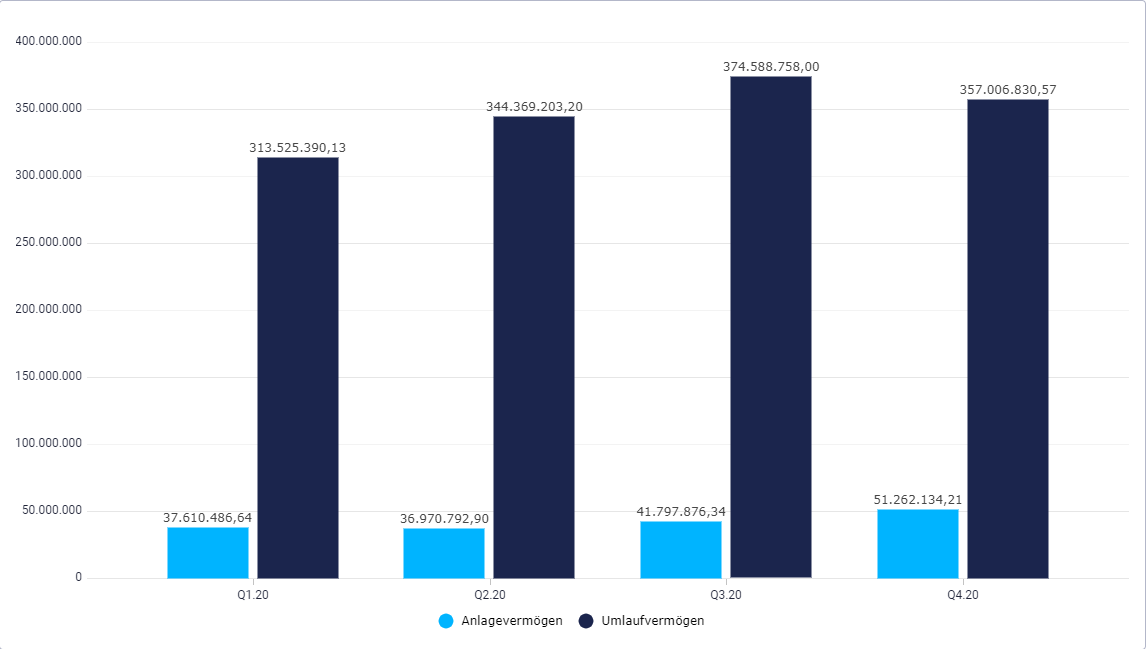
Diagramme konfigurieren
Die Symbolleiste eines Diagramms wird z. B. wie folgt angezeigt:
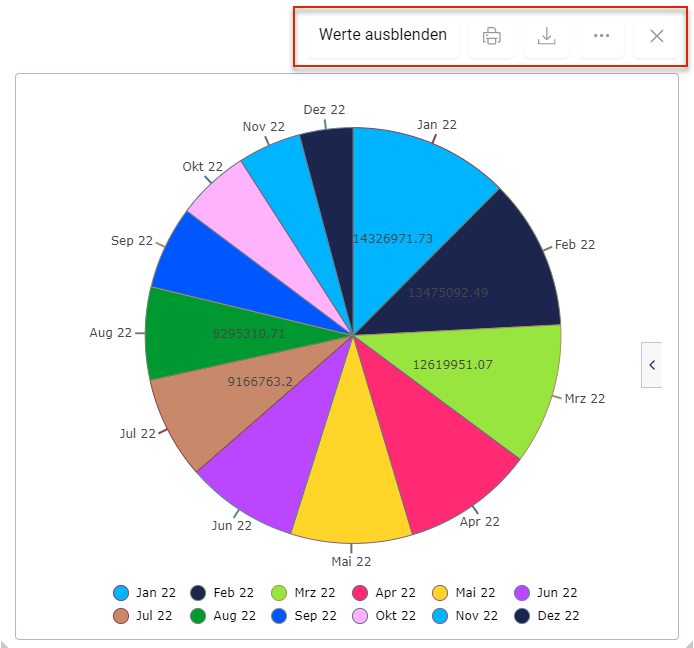 Symbolleiste eines Diagramms
Symbolleiste eines Diagramms
Folgende Optionen sind in der Symbolleiste eines Diagramms verfügbar:
| Option | Beschreibung |
|---|---|
| Werte anzeigen/ausblenden | Zeigt die Werte von Balken, Säulen, Kreissegmenten oder Linien an oder blendet sie aus |
| Dropdown-Liste | Verändert die Position des Diagramms |
| Drucken (Druck-Symbol) | Öffnet den Druck-Dialog des Betriebssystems, von wo aus das Diagramm gedruckt werden kann |
| Download (Download-Symbol) | Download des Diagramms im PNG-Format |
| Weitere Optionen (3-Punkte-Symbol) |
Folgende weitere Optionen sind pro Diagramm verfügbar:
|